

我们的电脑一般都存放着一些重要的客户文件及数据,为了防止别人窃取我们就需要给自己的电脑设置一个锁屏密码,不过很多小伙伴都不知道win10电脑怎么设置密码,接下来小编就把win10设置锁屏密码的操作方法分享给大家。
win10电脑怎么设置锁屏密码:
1.首先我们需要点击开始菜单,选择“设置”。
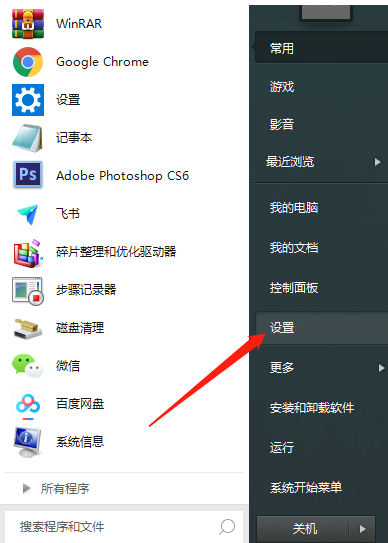
2.进入设置页面后,我们找到当中的“账户”。
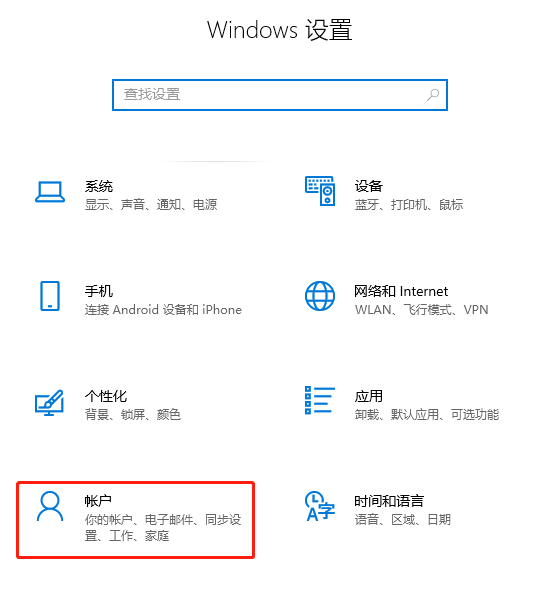
3.在左侧点击“登陆选项”,我们根据需要进行设置密码。
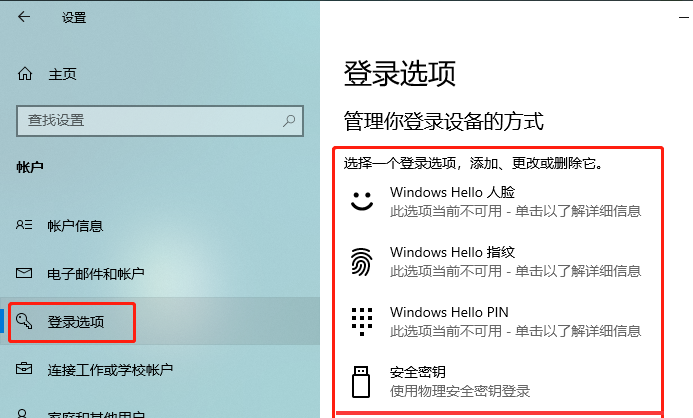
4.然后在右侧我们找到“密码”并点击进入。
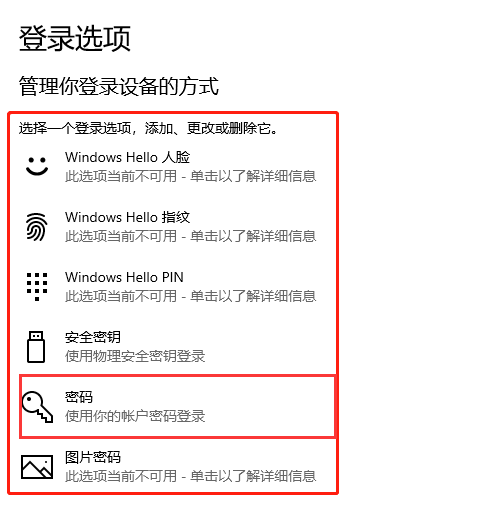
5.在页面中我们设置新的密码,然后再次确认新的密码,输入密码提示,最后点击下一步即可。
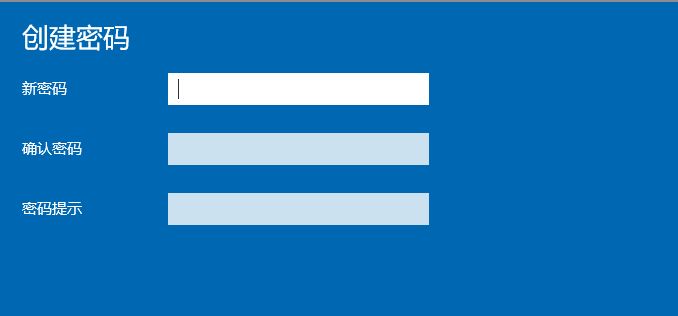
6.设置完成后,我们点击注销,这是就需要新的密码才能登陆到系统页面啦。
以上就是win10电脑怎么设置锁屏密码的内容,希望能够帮助到大家。

我们的电脑一般都存放着一些重要的客户文件及数据,为了防止别人窃取我们就需要给自己的电脑设置一个锁屏密码,不过很多小伙伴都不知道win10电脑怎么设置密码,接下来小编就把win10设置锁屏密码的操作方法分享给大家。
win10电脑怎么设置锁屏密码:
1.首先我们需要点击开始菜单,选择“设置”。
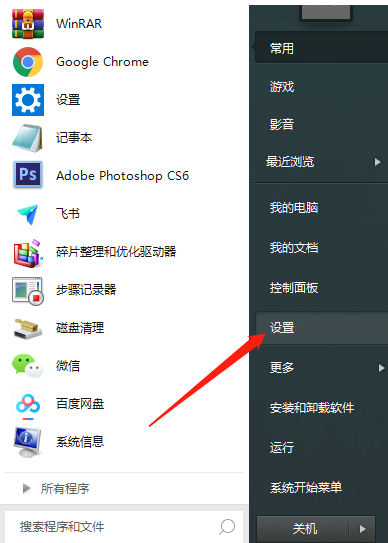
2.进入设置页面后,我们找到当中的“账户”。
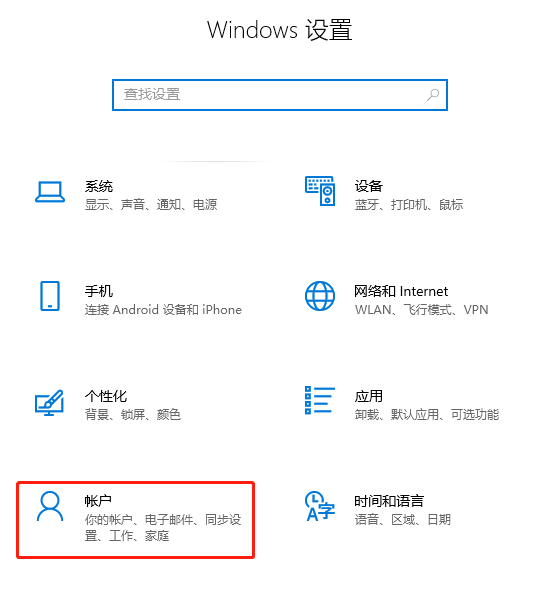
3.在左侧点击“登陆选项”,我们根据需要进行设置密码。
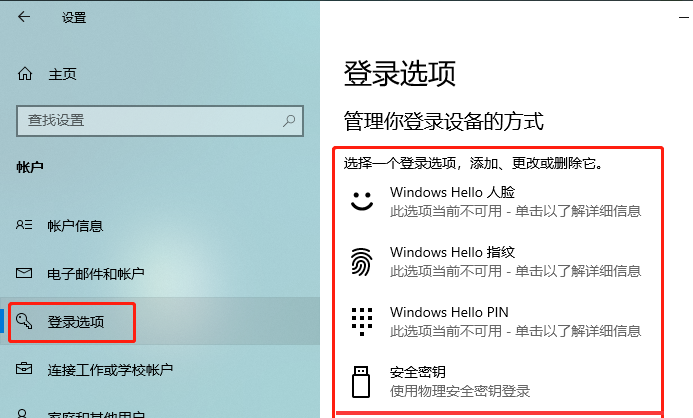
4.然后在右侧我们找到“密码”并点击进入。
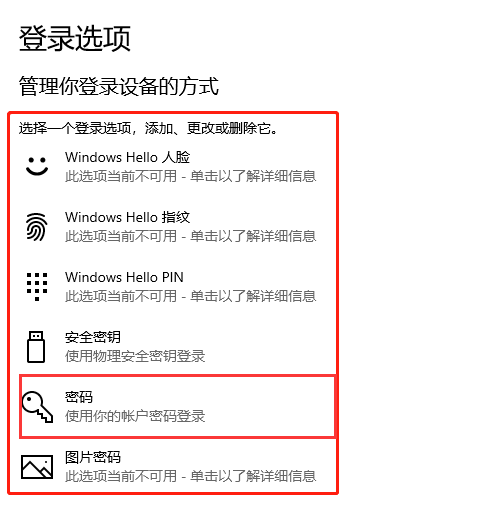
5.在页面中我们设置新的密码,然后再次确认新的密码,输入密码提示,最后点击下一步即可。
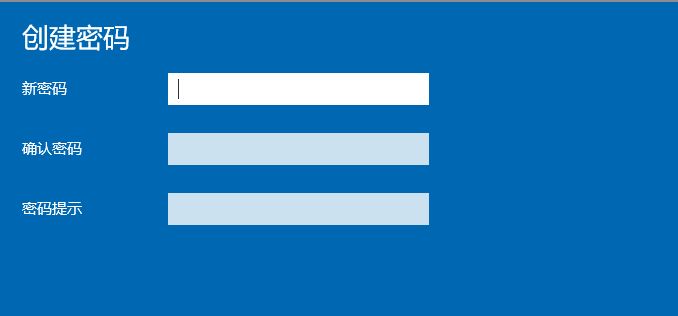
6.设置完成后,我们点击注销,这是就需要新的密码才能登陆到系统页面啦。
以上就是win10电脑怎么设置锁屏密码的内容,希望能够帮助到大家。
















